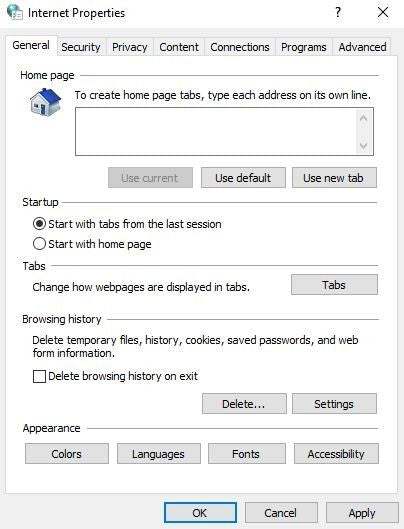
Cómo eliminar los archivos de Internet temporales Windows 10
Si es un usuario de Windows 10, es probable que haya notado que el rendimiento de su computadora se ralentiza con el tiempo. Esto a menudo es causado por la acumulación de archivos temporales de Internet. Para que su computadora se ejecute de manera rápida y eficiente nuevamente, deberá eliminar estos archivos. En este artículo, le mostraremos cómo eliminar archivos temporales de Internet en Windows 10. También proporcionaremos algunos consejos sobre cómo mantener su computadora funcionando sin problemas y libres de estos archivos molestos. Entonces, si está listo para reclamar el rendimiento perdido de su computadora, ¡comencemos!
Cómo eliminar los archivos de Internet temporales Windows 10
- Prensa Clave de Windows + R Para abrir el Correr caja de diálogo.
- Tipo temperatura y presionar Ingresar.
- Esto abrirá la carpeta de archivos temporales.
- Seleccione todos los archivos en la carpeta y presione Borrar.
- Confirme la acción y espere a que se eliminen los archivos.

Eliminar archivos de Internet temporales en Windows 10
Los archivos temporales de Internet se almacenan en su computadora y son utilizados por navegadores web como Internet Explorer, Chrome y Firefox para almacenar información e imágenes de los sitios que visita. Esto ayuda al navegador a cargar sitios web más rápido y le ahorra tener que volver a descargar el mismo contenido una y otra vez. Sin embargo, estos archivos pueden ocupar mucho espacio y pueden ralentizar su computadora, por lo que es importante eliminarlos periódicamente. Esta guía lo guiará a través de los pasos para eliminar archivos temporales de Internet en Windows 10.
Usando la herramienta de limpieza de disco
La herramienta de limpieza de disco es una función de Windows incorporada que le ayuda a eliminar archivos innecesarios de su computadora. Para acceder a él, abra el menú Inicio y escriba "Disk Cleanup". Luego, seleccione "Space Free Up ahora". En la ventana de limpieza de disco, seleccione "Archivos de Internet temporales" en la sección "Archivos para eliminar". Luego, haga clic en "Aceptar". Sus archivos temporales de Internet se eliminarán de inmediato.
Eliminar archivos de Internet temporales manualmente
Si no desea usar la herramienta de limpieza de disco, puede eliminar sus archivos de Internet temporales manualmente. Para hacer esto, abra el Explorador de archivos y navegue a la carpeta "C: \ Users \ YouruserName \ AppData \ Local \ Microsoft \ Windows \ Windows \ Temporal Internet Archue de Internet". Seleccione todos los archivos en la carpeta, haga clic con el botón derecho y seleccione "Eliminar". Sus archivos temporales de Internet se eliminarán de inmediato.
Uso de navegadores para borrar archivos de Internet temporales
La mayoría de los navegadores web tienen una opción incorporada para borrar archivos de Internet temporales. Por ejemplo, en Google Chrome, abra el menú "Configuración", seleccione "Avanzado" y luego haga clic en "Borrar datos de navegación". Luego, seleccione "Archivos de Internet temporales" y haga clic en "Borrar datos". Esto eliminará todos los archivos de Internet temporales almacenados en su navegador.
Uso de herramientas de terceros
Si no desea utilizar las opciones incorporadas, hay una serie de herramientas de terceros que puede usar para eliminar archivos de Internet temporales. CCleaner es una herramienta popular que se puede usar para eliminar archivos de Internet temporales y otros archivos innecesarios de su computadora. Para usarlo, descargue e instale el programa, luego abra y seleccione "Limpieza y reparación". En la pestaña "Limpieza", seleccione "Archivos de Internet temporales" y haga clic en "Limpieza".
Desactivar el almacenamiento en caché automático
Si no desea eliminar sus archivos temporales de Internet manualmente, puede deshabilitar el almacenamiento en caché automático de las páginas web. Para hacer esto, abra el menú "Configuración" en su navegador, seleccione "Avanzado" y luego haga clic en "Desactivar el almacenamiento en caché automático de las páginas web". Esto evitará que su navegador guarde automáticamente archivos de Internet temporales en su computadora.
Pocas preguntas frecuentes
P1: ¿Cómo elimino los archivos de Internet temporales en Windows 10?
A1: Eliminar archivos de Internet temporales en Windows 10 es relativamente fácil. Primero, abra el explorador de archivos. Luego navegue a la pestaña "Ver" y marque la casilla "Artículos ocultos". A continuación, abra la unidad "C" y luego la carpeta "Usuarios". Dentro de la carpeta "Usuarios", seleccione la carpeta "Nombre de usuario" y luego la carpeta "AppData". Desde allí, seleccione la carpeta "local" y luego la carpeta "temperatura". Finalmente, seleccione todos los archivos y elimínelos. Todos los archivos de Internet temporales creados en Windows 10 ahora se eliminarán.
P2: ¿Cómo elimino los archivos de Internet temporales en Internet Explorer?
A2: para eliminar archivos de Internet temporales en Internet Explorer, abra el navegador y seleccione el botón "Herramientas". Luego seleccione "Opciones de Internet" en el menú desplegable y luego la pestaña "General". En la sección "Historial de navegación", haga clic en el botón "Eliminar". Marque la casilla junto a "archivos de Internet temporales" y luego haga clic en "Eliminar". Todos los archivos temporales de Internet creados en Internet Explorer ahora se eliminarán.
P3: ¿Hay alguna forma de eliminar los archivos de Internet temporales automáticamente?
A3: Sí, es posible eliminar los archivos de Internet temporales automáticamente. Para hacer esto, navegue al "Panel de control" y seleccione "Sistema y seguridad". Luego seleccione la opción "Programador de tareas" y cree una nueva tarea. Seleccione "Ejecutar si el usuario está registrado o no" e ingrese el comando "rundll32.exe inetcpl.cpl, clearMyTracksByProcess 8". Ahora seleccione la pestaña "desencadenantes" y establezca la frecuencia deseada para la tarea. Todos los archivos temporales de Internet ahora se eliminarán automáticamente de acuerdo con el horario establecido.
P4: ¿Cómo elimino los archivos temporales de Internet usando Microsoft Edge?
A4: para eliminar archivos temporales de Internet usando Microsoft Edge, abra el navegador y seleccione el botón "Configuración". Luego seleccione "Elija qué borrar" y marque la casilla junto a "Archivos de Internet temporales". Finalmente, haga clic en el botón "Borrar". Todos los archivos de Internet temporales creados en Microsoft Edge ahora se eliminarán.
P5: ¿Es necesario eliminar archivos de Internet temporales?
A5: Generalmente se recomienda eliminar los archivos de Internet temporales regularmente. Esto se debe a que ocupan espacio en el disco duro y pueden ralentizar el rendimiento de la computadora. Además, algunos archivos temporales de Internet pueden contener malware u otro software malicioso que puede ser peligroso para la computadora. Por lo tanto, es mejor eliminar los archivos de Internet temporales como medida de precaución.
P6: ¿Con qué frecuencia debo eliminar archivos temporales de Internet?
A6: Se recomienda eliminar archivos temporales de Internet de forma regular. Esto se puede hacer manualmente o configurando una tarea en el programador de tareas. Es mejor eliminar archivos de Internet temporales al menos una vez al mes, pero con más frecuencia si es posible. Esto asegurará que la computadora permanezca segura y esté libre de cualquier software malicioso que pueda estar en los archivos temporales de Internet.
Cómo eliminar archivos temporales en Windows 10 || Siguiente
Eliminar archivos temporales de Internet de su dispositivo Windows 10 puede ser un proceso simple y rápido si toma los pasos adecuados. Al comprender cómo acceder a la utilidad de limpieza de disco y configurar correctamente los archivos y configuraciones de eliminación almacenados por opciones complementarias, puede eliminar de manera efectiva estos archivos de su computadora y liberar algún espacio valioso. Además, puede usar la configuración de almacenamiento de Windows 10 para localizar y eliminar archivos de Internet temporales, lo que le permite mantener su dispositivo funcionando de manera eficiente y segura. Con estos consejos y trucos, puede convertirse en un experto en eliminar archivos temporales de Internet en su dispositivo Windows 10.




